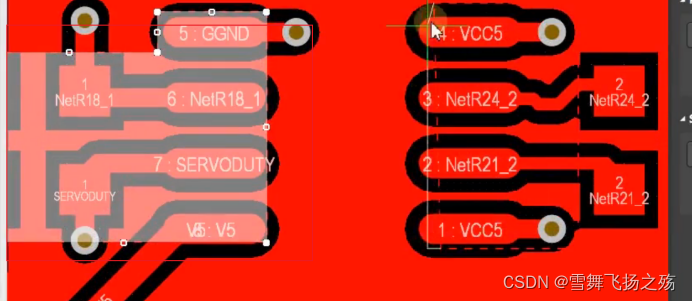快捷键设置,如果快捷键重点击,右击上方空白的地方costmuse ,改掉原来的快捷
原理图大小调整:properties–>Formatting and size
第四部分 模块化布局设计
在矩形区域排列 F6
1.板框设置
机械层——
PL–设置框架(双击线段调整长度) eos–设置原点(大小取整数) Q–切换距离单位 P–线性尺寸
板子形状的裁剪,使用shift键多选,形成密闭—DSD
进入层叠管理器 DK—设置使用几层板
A – 位置设置
快捷键(按住Ctrl后点击需要设置的功能,深色为默认快捷键):
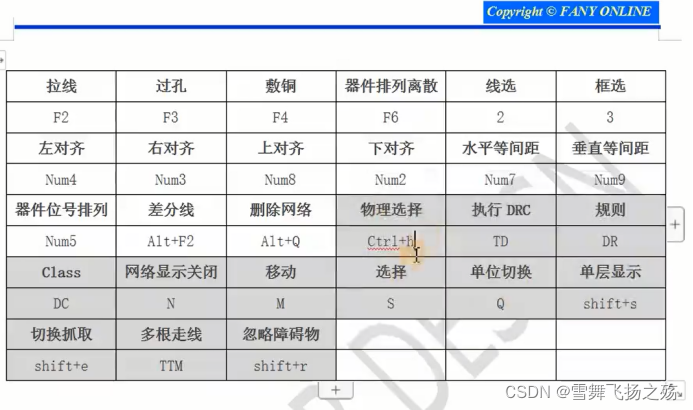
2.pcb的模块化布局规划
左右分屏(点击上面的文件名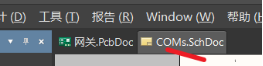
垂直分割)—原理图处进行框选(打开交互选择模式)—安装电路模块进行分类----不清楚哪个元器件是啥(选中器件按TC)----对电路信号进行分类,对电源总线进行关闭,查看信号流向(按DC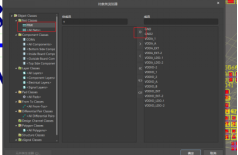
----- Panels-pcb-选中设置的网络类——右键连接–隐藏)
3.pcb局部布局
模块的布局采用先大后小的原则,选中一个主要的一般为核心板,多个器件摆放,单击右键选中联合。其他模块根据信号流向(选中器件右击-显示连接-网络AD19在PCB界面是ctrl+左键=高亮,取消高亮显示某网络:shift+c)走线,怎么走线方便怎么大体摆放,然后在确定这个模块是干啥用的,就可以定下来这个模块,最后该模块的小元器件(线选等间距)采用基于信号的方向就近原则还是先大后小布局就可以。
4.PCB布局整体的优化及其调整
主要是对齐等间距的操作。
第五部分PCB的DRC检查、拼板设计及资料输出
1.class(类)、设计参数、规则的创建
Class的设置:设计——》类
类别的高亮设置:PCB控制面板中,类别上面的normal改为Mask,颜色设置为浅绿色(change Net color,然后显示替换选择中打开),隐藏电源(连接——》隐藏)
Class的power的设计参数,线需要加宽,所以需要分一下class
规则设置(设计-》规则):
间距规则,最小间距的选择(Electrical_>clearance): 4<x<6mil (大写Q切换单位)
线宽规则(with):信号线x最小6mil(ALL) 电源类:选中PWR类,首选最小15mil 15<x<60mil(注意优先级,使能需要打开)
过孔规则(Routing Via Style):孔H=12mil, 盘 2*H±2mil 22mil(占用面积小),盖油
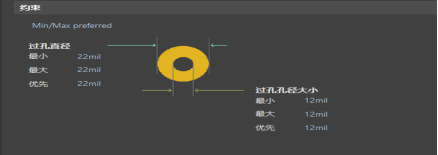
如果没有按照规则打孔需要设置:
---->PCB Editors->Defaults->via中
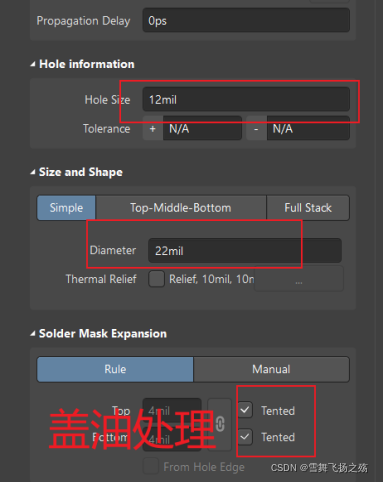
铺铜规则(plane): 负片层(polygon connect clearance 隔断层,反焊盘)适当调整:8mil(太大把铜给割裂了),正片层(polygon connect stye,信号走线层)适当调整:1.焊盘:手工焊接,采用十字链接,防止虚焊。载流大的时候,用全链接。2.铜上面的过孔采用全连接。(约束-》高级-》Via Connection)
对象与丝印的最小间距:2mil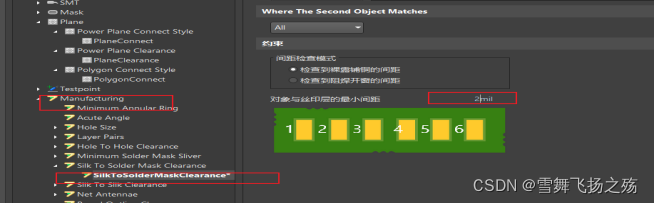
最后规则检查中,设置啥东西,检查啥东西,一一对应的
2.扇孔的处理及敷铜插件(运行脚本)的应用
打孔操作:先就近打孔占位(也可以减少回流,提高信号质量),在布线操作。
长线先打孔占位(复制粘贴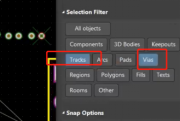
,只选择走线和过孔。删除alt+q),短线直接相连。焊盘中心出线。
电源可以采用大面积灌铜操作,就近打孔。
3.PCB布线—信号线的走线
先处理信号(干扰)线,在布置电源(载流)走线
信号注重信号质量,本着能少打孔就少打孔的原则,走线要少打孔,保证信号质量。
4.PCB布线—电源部分的走线
电源走线分为VDD 和GND,先处理VDD的布线的连通性。
选择网络–SN
查看单层布线高亮–》shift+s。
5.信号线的优化和GND的处理
所有的导线布置完以后,要对所有的板面整体灌铜,所有空白地方都是铺铜的呀(GND,数字地和模拟地要有分离带,分别整体灌铜)。然后防止尖端放电,产生干扰,采用P(放置PLACE)—>多边形挖空功能,然后重新灌铜就没有了。